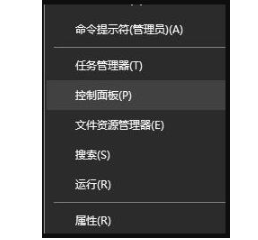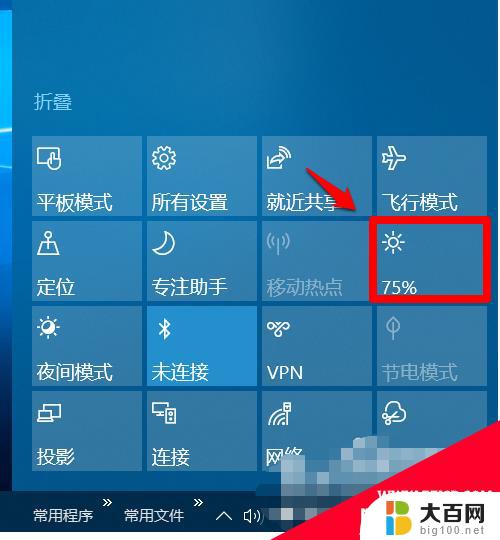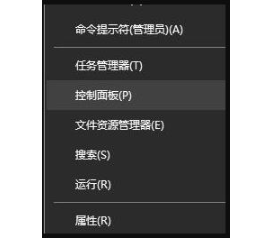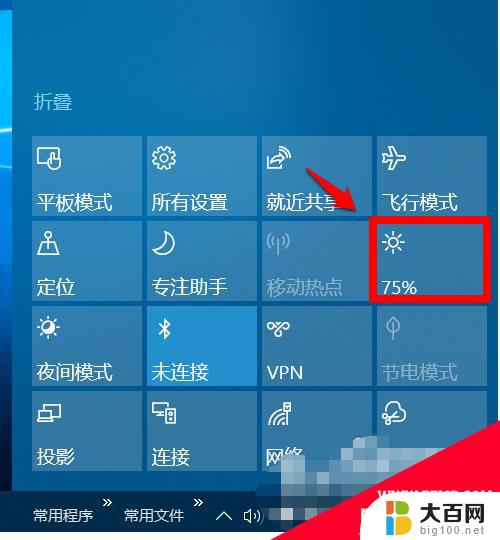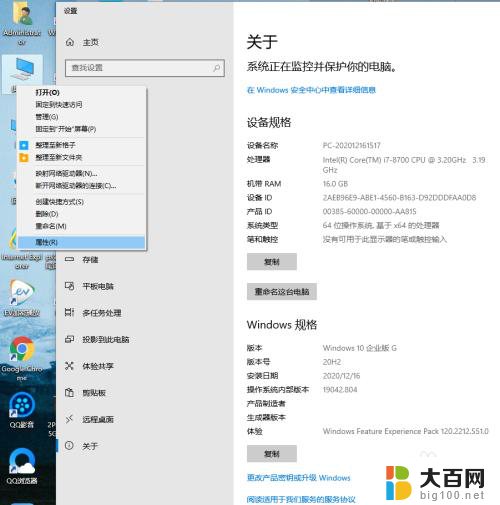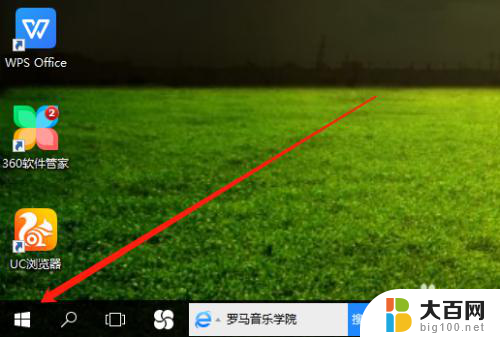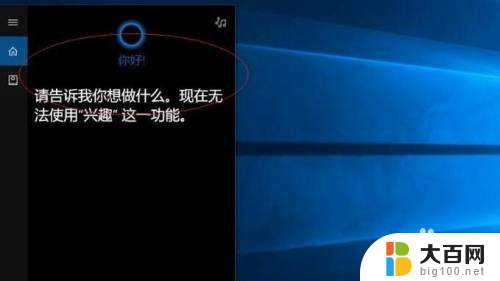如何调节电脑屏幕颜色 win10电脑屏幕颜色调节方法
更新时间:2024-07-05 17:04:04作者:yang
在日常使用电脑的过程中,很多人可能会感觉到电脑屏幕的颜色不够符合自己的需求,或者对眼睛造成不适,针对这个问题,微软针对Win10系统提供了一些简单易行的屏幕颜色调节方法。通过调整屏幕亮度、对比度、色相和饱和度等参数,可以让屏幕显示的颜色更加符合个人喜好,同时也可以保护眼睛。接下来让我们一起来了解一下如何调节电脑屏幕颜色吧。
具体方法:
1.在开始菜单上单击右键选择控制面板并打开(有些系统选择的是设置)。
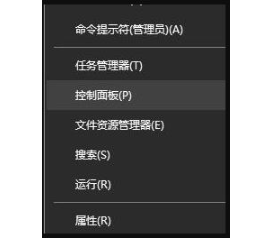
2.在打开的控制面板中找到颜色管理的选项并点击。
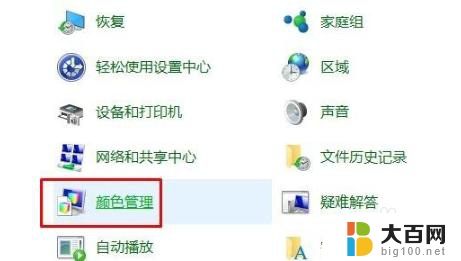
3.在弹出的界面中选择“高级”选项卡下的校准显示器,按提示点击下一步。
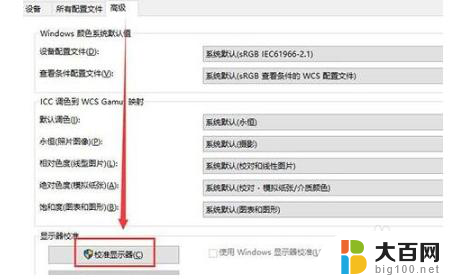
4.依次设置“伽玛”、“亮度和对比度”、“颜色平衡”、等,每一个版块都按照提示的要求去设置。最后点击确认完成。
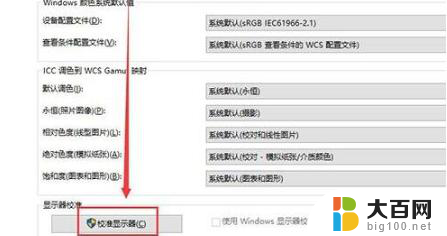
5.当完成所有设置后回到桌面就可以很明显的看到经过设置的颜色比之前要舒服很多。

以上就是如何调节电脑屏幕颜色的全部内容,如果遇到这种情况,你可以按照以上操作解决问题,非常简单快速。